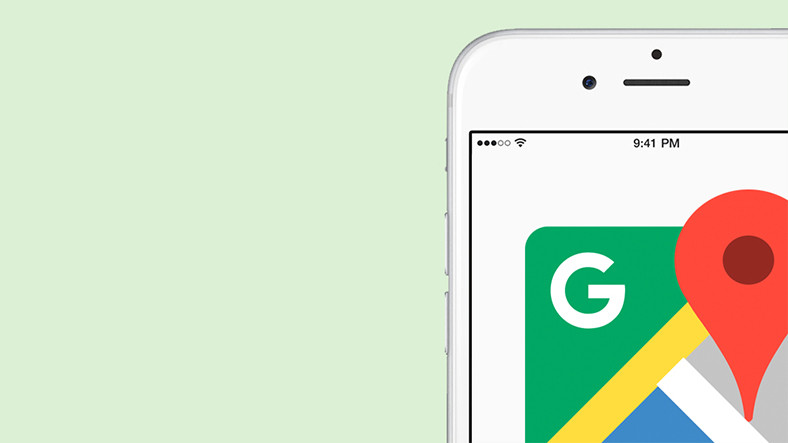
Ngày nay, Google Maps, hay Google Maps, là một trong những dịch vụ đầu tiên được nhắc đến khi nhắc đến điều hướng từ, với rất nhiều tính năng hữu ích. Chúng tôi đã chuẩn bị một danh sách tốt đẹp về các tính năng hữu ích nhất cho bạn.
bản đồ Google, ứng dụng dẫn đường được sử dụng nhiều nhất hiện nay. Giờ đây, bạn có thể đến một nơi mà bạn hoàn toàn không biết mà không cần hỏi ai cả, vì nhờ dữ liệu của Google, nó tạo ra một con đường dễ dàng nhất cho bạn khi bạn muốn đi từ nơi này đến nơi khác. Google Maps, hay nói cách khác, có nhiều tính năng hữu ích.
Một số tính năng này hầu như không được biết đến. Trước đây, chúng tôi đã chia sẻ với bạn một hướng dẫn có tên là cách thêm địa điểm vào Google Maps. Nếu đây là hướng dẫn của chúng tôi Chúng tôi tập hợp các tính năng chưa được biết đến nhưng rất hữu ích của.
Các tính năng của Google Maps:
- Sử dụng bản đồ ngoại tuyến,
- Chỉ sử dụng với Wi-Fi (để bảo vệ gói di động),
- Đánh dấu các địa điểm quan trọng trên bản đồ,
- Gửi hướng dẫn từ máy tính đến điện thoại của bạn,
- chế độ xem lịch sử vị trí,
- Nhận thêm bộ nhớ Google Drive,
- bỏ qua các trạm thu phí,
- Tìm hiểu thời gian của các phương tiện giao thông công cộng,
- Xem bản đồ bên trong của các tòa nhà nổi tiếng,
- Đặt loại bản đồ,
- Xem nhận xét của người dân địa phương nơi bạn đến,
- Tìm các địa điểm để ghé thăm trong thành phố hoặc quốc gia bạn sắp đến,
- Thu phóng bằng một tay,
- Sử dụng phím tắt khi đang ở trong trình duyệt,
- Thêm địa điểm vào Google Maps,
1. Sử dụng bản đồ ngoại tuyến
Nếu thường xuyên sử dụng, bạn cũng biết máy tiêu tốn bao nhiêu dữ liệu di động và pin vì máy cần có kết nối internet. Như một giải pháp cho vấn đề này, Google cung cấp một tùy chọn cho phép bạn tiết kiệm cả dữ liệu di động và pin của mình. Bạn có thể tải xuống bản đồ của một khu vực cụ thể mà bạn chỉ định vào điện thoại của mình và sử dụng ngoại tuyến.
- mở Google Maps
- trên cùng bên trái đến ba dòng nhấn để mở menu
- Bản đồ ngoại tuyến Gõ vào
- Xác định khu vực
- Chờ quá trình tải xuống hoàn tất
2. Chỉ sử dụng với Wi-Fi:
bản đồ ngoại tuyến của bạn Sau khi tạo nó, bạn có thể làm cho Google Maps chỉ hoạt động với kết nối không dây với tùy chọn ngay trên nó. Như chúng tôi đã nói, điều này sẽ giúp bạn tiết kiệm cả pin và dữ liệu di động.
3. Đánh dấu các địa điểm quan trọng trên bản đồ:
bản đồ Google Nếu bạn đã đăng ký một tài khoản trên tài khoản của mình, bạn có thể lưu các địa điểm nhất định trong ứng dụng Bản đồ được liên kết với tài khoản của bạn. Những nơi này có thể là nhà của bạn, nơi làm việc hoặc một nơi khác. Sẽ rất hữu ích khi lưu những địa điểm này vì bạn không cần internet hoặc thông tin vị trí khi lên lịch trình đi từ những địa điểm này.
- trên cùng bên phải ba dòng vỗ nhẹ
- từ menu địa điểm của bạn nhập tab
- Từ đây nhà ở và công việc nhập địa chỉ của bạn
4. Gửi hướng dẫn từ máy tính đến điện thoại của bạn:
Nếu bạn đang lên kế hoạch cho một chuyến đi dài và chưa tải bản đồ cho cả hành trình, bạn sẽ tìm thấy đường đi của mình. trong trình duyệt xác định từ đến thiết bị di động của bạn bạn có thể gửi. Đối với điều này:
- Từ trình duyệt bản đồ Googleđi vào
- Đặt lộ trình
- nằm bên trái Gửi chỉ đường đến điện thoại của bạn Bấm vào
- Chọn thiết bị của bạn
5Xem các địa điểm hiện tại của bạn theo thứ tự:
Google Maps là một ứng dụng ghi lại nơi bạn đến khi bạn mở vị trí của mình. Nếu bạn đang ở một địa điểm nhất định vào một ngày nhất định trong một khoảng thời gian nhất định, Google Maps sẽ nhận ra rằng bạn đã đến đó và ghi lại điều đó trên biểu đồ. Sau đó, bạn có thể xem biểu đồ này.
- trên cùng bên phải 3 hàng Nhấn vào biểu tượng để mở menu
- Dòng thời gian của bạnVỗ nhẹ
6. Nhận thêm bộ nhớ Google Drive:
Nếu bạn là người thường xuyên đi du lịch và nhận xét hoặc đánh giá các địa điểm, Google sẽ thưởng cho bạn cho mỗi bài đánh giá bạn thực hiện. Bạn kiếm được điểm với ảnh và bình luận. Với những điểm này, bạn có thể nhận được các tính năng do Google cung cấp. Ví dụ trong Google Drive 1 có giá trị trong một năm 1 TB không gian lưu trữ bạn có thể thắng. Điều này xảy ra khi bạn kiếm được 200 điểm.
7. Tìm các tuyến đường thay thế không có trạm thu phí như HGS hoặc OGS:
Như HGS ở nước ta không bị mắc kẹt Nếu bạn muốn tiếp tục từ một tuyến đường khác, bạn có thể thực hiện việc này trong khi xác định tuyến đường của mình trong đó. Những gì bạn cần làm cho điều này là rất dễ dàng.
- mở Google Maps
- Xác định tuyến đường của bạn
- ở phía trên bên phải trước khi bắt đầu cuộc hành trình. 3 dấu chấm vỗ nhẹ
- Nhấn vào ‘Tùy chọn tuyến đường’ và ‘Sử dụng thẻ thu phíKích hoạt tùy chọn ‘
8. Tìm hiểu giờ đi các phương tiện công cộng:
Ngày nay, nhiều thành phố có một nơi để tìm hiểu các tuyến đường và thời gian của các phương tiện giao thông công cộng của thành phố mình. đăng kí đã được đưa ra ngoài. Tuy nhiên, nếu bạn nói rằng bạn không thể đối phó với nó, bạn có thể tìm thấy một số thông tin chung trên Google Maps. (10 Ứng dụng Thực tế cho Thông tin Giao thông Công cộng, giống như Giao thông)
- Chọn phương tiện công cộng khi xác định tuyến đường của bạn đến nơi bạn muốn đến
- một trong những tuyến đường được đề xuất. chọn
- Đề xuất tuyến giao thông công cộng đến số vỗ nhẹ
9. Xem bản đồ nội thất của các tòa nhà phổ biến:
Nhờ điều hướng trong nhà, bạn có thể xem bản đồ bên trong của các tòa nhà. Google Maps hiện dành cho bạn Trung tâm mua sắm hoặc bệnh viện Nó cũng hiển thị bản đồ bên trong của các tòa nhà lớn và quan trọng như Đối với điều này:
- mở Google Maps
- Tìm kiếm một địa điểm (Ví dụ: Trung tâm mua sắm Emaar Square)
- Đến gần địa điểm
- Bạn cũng sẽ có thể nhìn thấy cách bố trí nội thất của không gian.
10. Đặt loại bản đồ:
Sau khi xác định tuyến đường của mình, nếu bạn vẫn kết nối với Internet, bạn có thể xác định loại bản đồ. Nếu chế độ xem mặc định của Google Maps không hữu ích Vệ tinh hoặc Đất Bạn có thể chọn chế độ xem. Nếu ở khu vực tình hình giao thông, làn đường dành cho xe đạp, các điểm dừng phương tiện giao thông công cộng Bạn có thể chọn nó nếu bạn muốn xem nó.
- Xác định tuyến đường của bạn
- Chồng lên bên phải 2 Quảng trường vỗ nhẹ
- Hãy lựa chọn của bạn
11. Xem nhận xét của người dân địa phương nơi bạn đến:
Nếu bạn đang có kế hoạch đi đến một địa điểm và bạn chưa có một chút ý tưởng nào về nó, thì Google Maps sẽ giúp bạn về vấn đề này. Để biết thông tin về điểm đến của bạn, tất cả những gì bạn phải làm là chạm vào địa điểm và đọc các đánh giá của các hướng dẫn viên địa phương bên dưới.
12. Tìm những điểm thu hút của thành phố hoặc quốc gia bạn đến chỉ với một thao tác tìm kiếm đơn giản:
Google Maps cũng có thể cung cấp cho bạn hướng dẫn viên du lịch. Chỉ với một thao tác tìm kiếm đơn giản, bạn có thể xem tất cả các địa điểm tham quan tại quốc gia hoặc thành phố mà bạn muốn đến. Ví dụ, trong trường tìm kiếm ‘‘Địa điểm tham quan ở Istanbul’ Khi bạn nhập, bạn sẽ thấy một danh sách lớn các địa điểm và thông tin của họ. Đối với điều này, chỉ cần nhập ‘Địa điểm tham quan bằng X’ trong tìm kiếm.
13. Thu phóng bằng một tay:
Thông thường, bạn phải sử dụng hai ngón tay để thu phóng trên điện thoại thông minh. Tuy nhiên, bạn có thể phóng to bằng một ngón tay trên Google Maps. Để làm được điều này, tất cả những gì bạn cần làm là nhấn đúp và giữ lần nhấn thứ hai của bạn. Thao tác này sẽ thu phóng màn hình.
14. Sử dụng phím tắt khi đang ở trong trình duyệt:
Phiên bản trình duyệt của Google Maps có một số phím tắt hữu ích. Ví dụ: nếu bạn mở Chế độ xem phố khi đang ở trong trình duyệt, bạn có thể sử dụng chế độ này để tiến hoặc lùi và nhìn sang trái và phải. Các phím WASD bạn có thể dùng. Đồng thời khi giữ phím Shift + hoặc – Bạn có thể phóng to và thu nhỏ bằng cách nhấn các nút.
15. Thêm địa điểm vào Google Maps
Bạn muốn đưa một người bạn đến địa điểm yêu thích của mình nhưng không thể tìm thấy vị trí của họ trên Google Maps? Thêm địa điểm vào Google Maps thật dễ dàng. Chúng tôi đã xuất bản trước đây Làm cách nào để thêm một địa điểm vào Google Maps? Bạn có thể dễ dàng tìm hiểu cách thực hiện việc này bằng cách duyệt qua hướng dẫn về bạc của chúng tôi.
16. Tìm những gì bạn cần bằng cách tìm kiếm trực tiếp:
Một tính năng hữu ích khác của Google Maps là bạn có thể tìm thấy những gì bạn đang tìm kiếm trực tiếp từ ứng dụng. Ví dụ, bạn có cần máy ATM để rút tiền không? ‘trong thanh tìm kiếmATM gần nhất‘và bạn thực sự có thể thấy các máy ATM gần nhất với vị trí của bạn. Kết quả tương tự trong các tìm kiếm như ‘bệnh viện gần nhất’, ‘xếp hạng taxi gần nhất’.
Nếu bạn không sử dụng nó, bạn có thể tải xuống ứng dụng Google Maps bên dưới:
Tải xuống Google Maps cho iOS:
Tải xuống Google Maps cho Android:
Tải xuống APK Google Maps:
APK của Google Maps
Do đó, một webtechno Chúng ta đã đến phần cuối của hướng dẫn. Xin đừng quên theo dõi trang web của chúng tôi và cho biết suy nghĩ / đề xuất của bạn trong phần bình luận bên dưới để được thông báo về điều này và nhiều nội dung và hướng dẫn hữu ích khác bao gồm trò chơi, khoa học, các vấn đề công nghệ nói chung 🙂
